PS如何做咖啡简约风宣传海报发布时间:暂无
1、【打开】PS软件,【新建】画布大小1920×861像素,【分辨率】72ppi,按【Alt+Delete】填充【前景色】为淡蓝色。
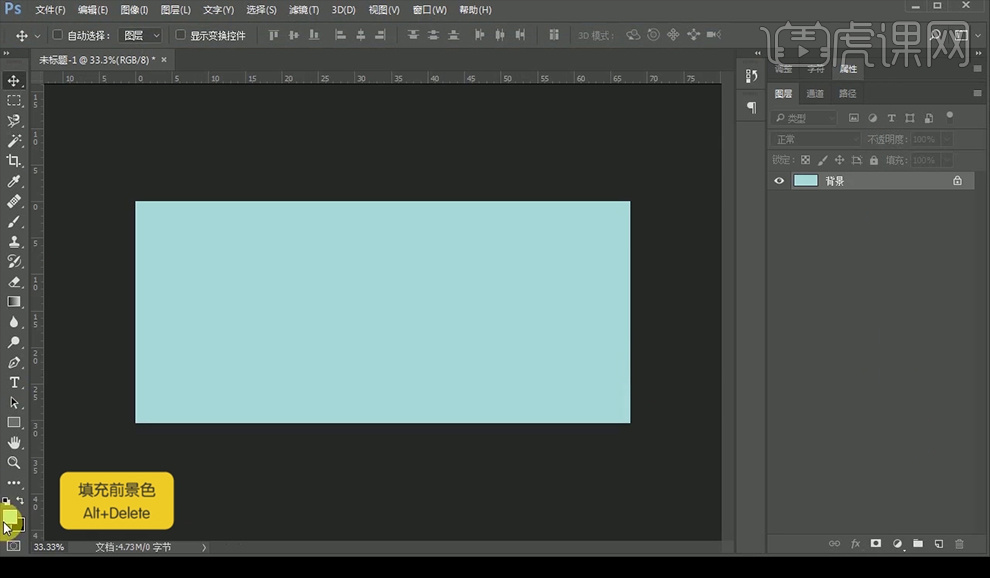
2、选择【矩形工具】,【大小】为1516×675 ,使用【对齐工具】使其居中,【描边】大小48pt,【颜色】白色,【填充】无。
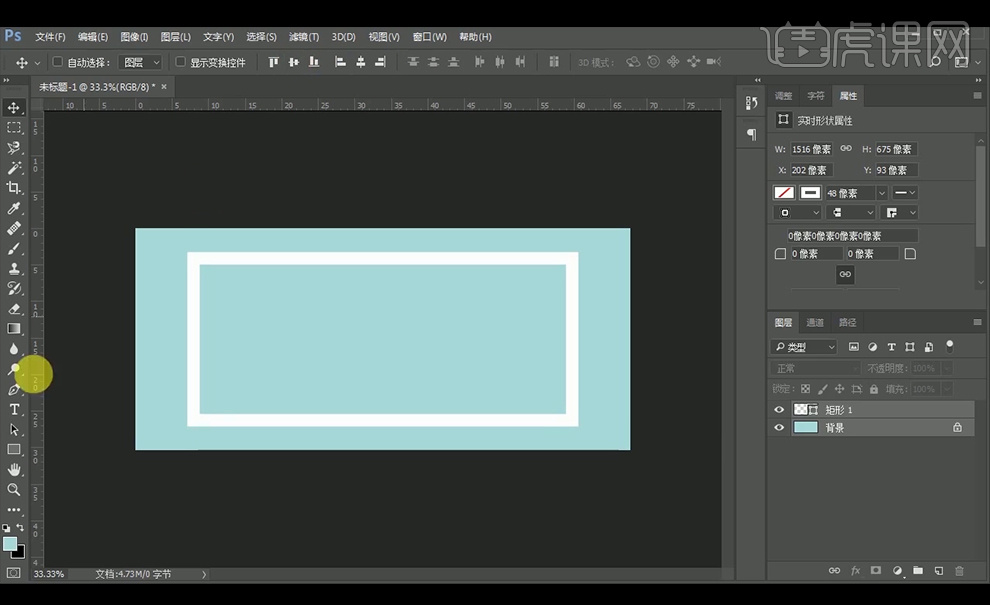
3、选择【字体工具】,字体【Segoe Print】,【大小】142pt,【样式】为【Bold】,一个字母一个图层,并【编组】命名为Coffee。
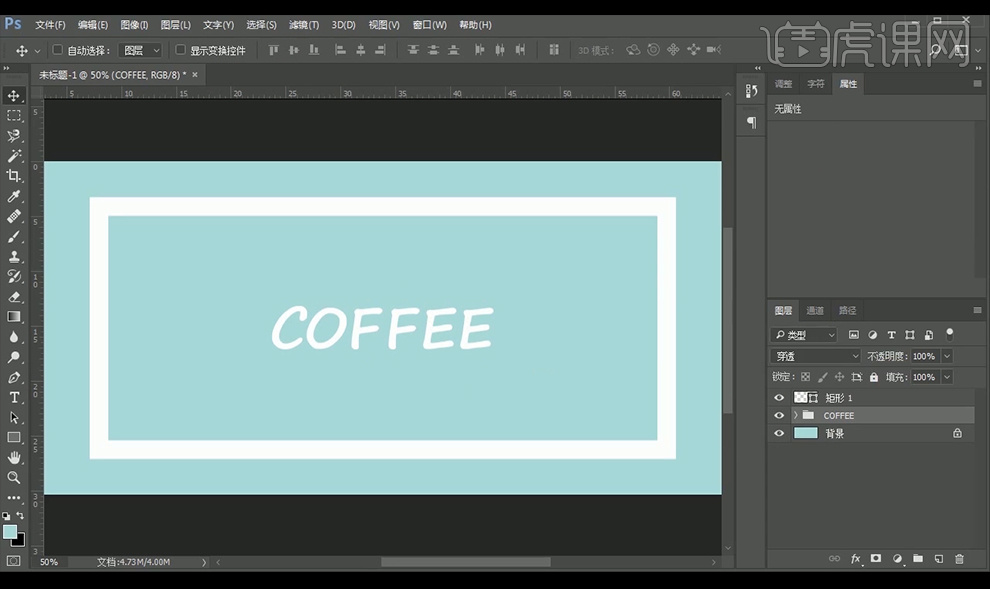
4、【拖入】飞溅咖啡素材,调整位置如图。
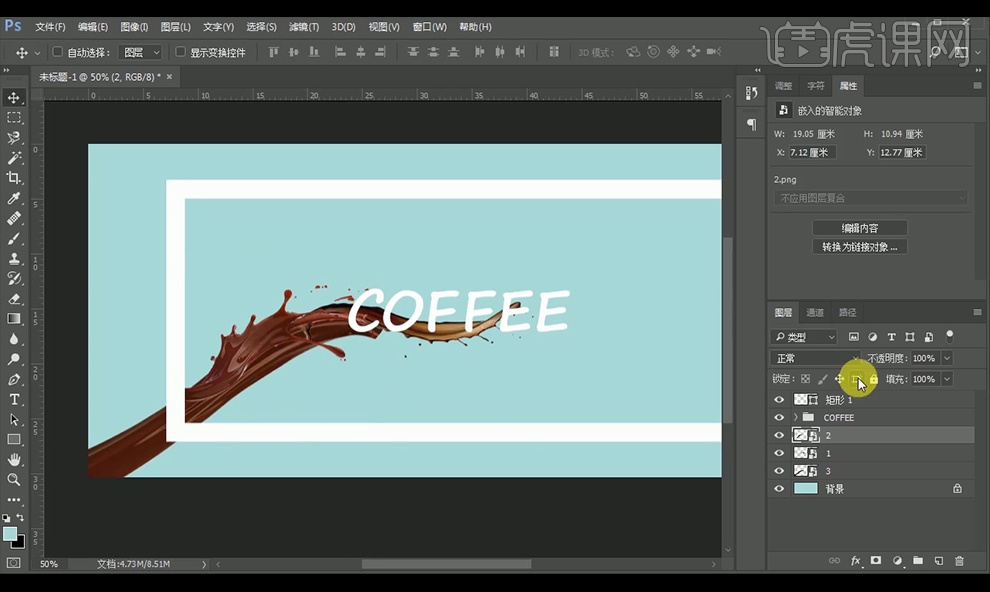
5、添加【蒙版】后,使用【画笔工具】【钢笔工具】调整,可按【Ctrl+Enter】路径转换为选区后填充。
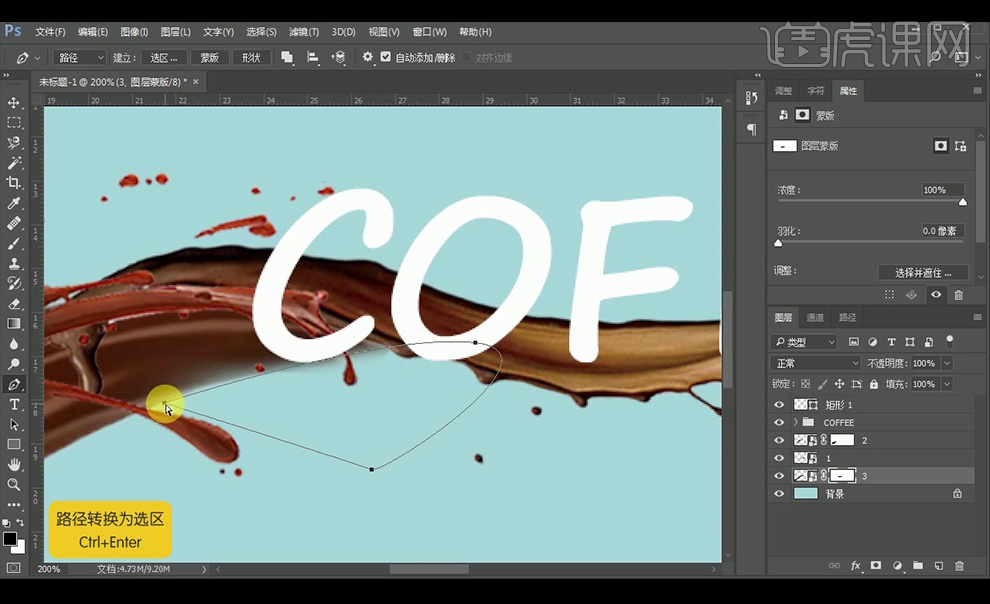
6、移动Coffee图层至素材下方,【Ctrl+J】复制字母图层,【Ctrl+T】自由变换字母,添加【蒙版】后,使用【画笔工具】调整,【拖入】飞溅咖啡素材,具体效果如下。

7、【拖入】飞溅牛奶素材,【拷贝】E字母图层,添加【蒙版】后,使用【画笔工具】调整,再【拖入】飞溅牛奶素材,具体效果如下。
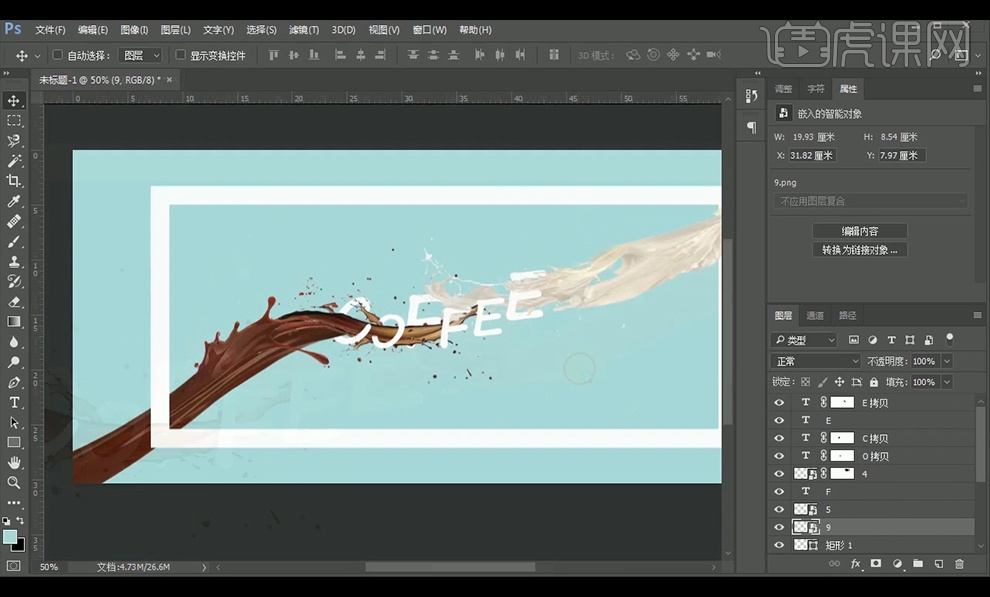
8、【拖入】咖啡杯素材,调整【曲线】,创建剪贴模板增加【对比度】。按【Ctrl+G】图层编组命名。
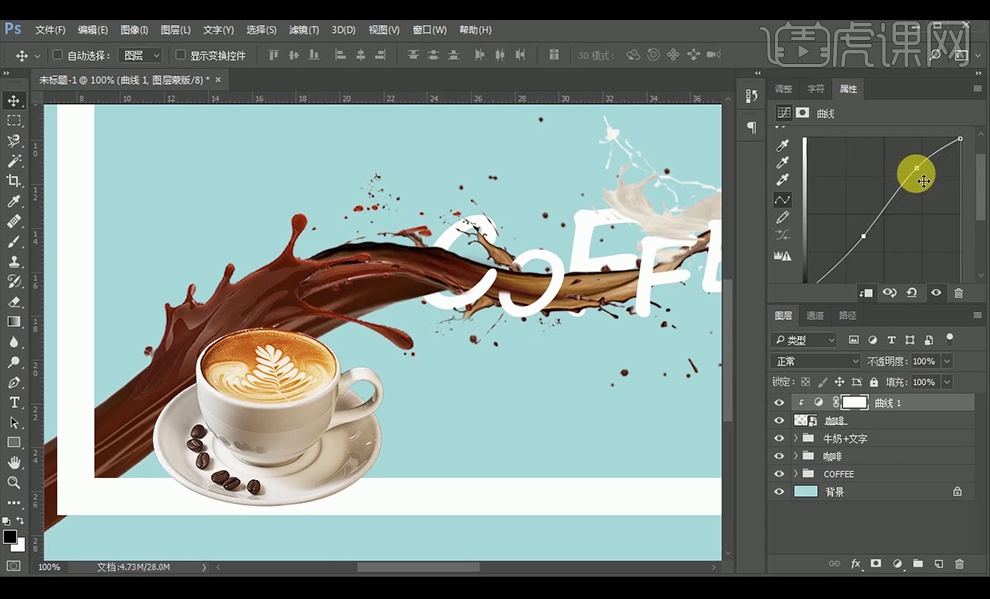
9、选择【文字工具】,中文(心的追求)【字体】Adobe仿宋,【大小】50pt,英文【字体】AngsanaUPC,【大小】41pt。
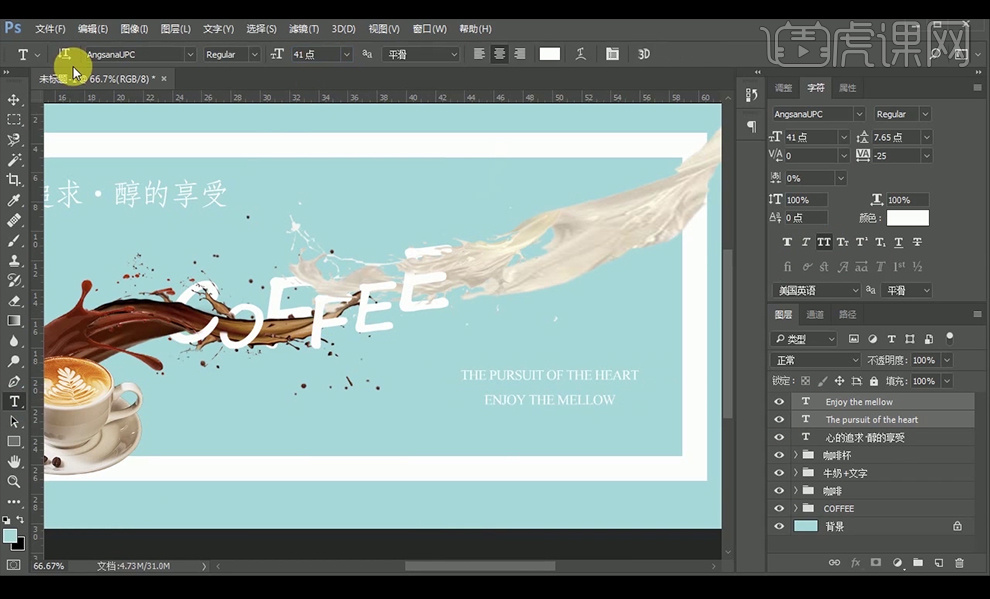
10、使用【椭圆工具】画椭圆,用【钢笔工具】删去一个锚点,【模式】改为形状,【描边】白色,使用【钢笔工具】选择两边锚点,按【方向键】向下调整。具体效果如图。
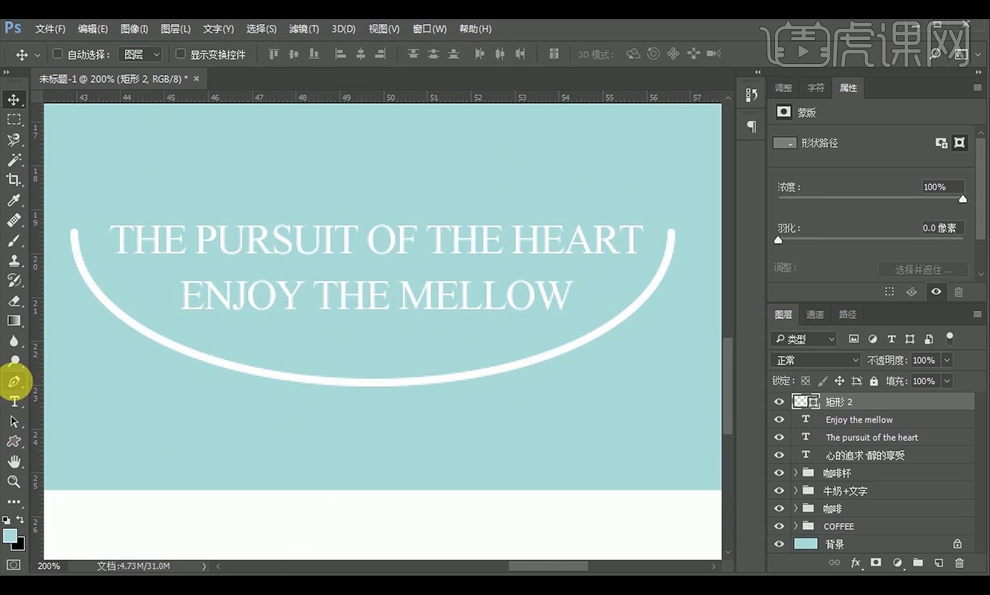
11、使用【钢笔工具】【椭圆工具】,制作麦穗,具体效果如下。
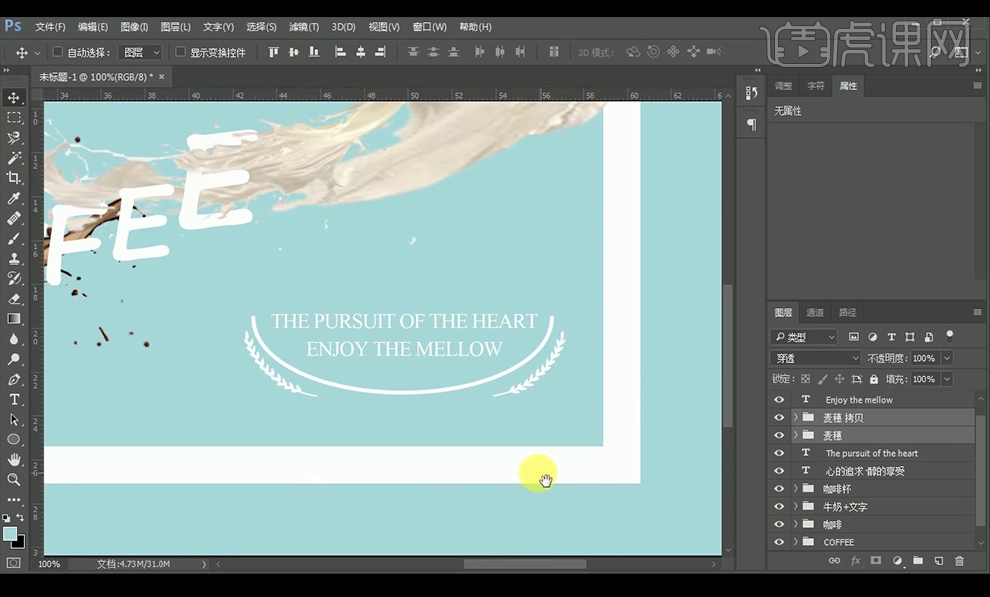
12、增加英文字,调整字体大小及位置,使用【多边形工具】画一个三角形,【右击】-【透视】调整两边锚点,按【Alt】可移动复制图层,【Ctrl+G】新建组后重命名。
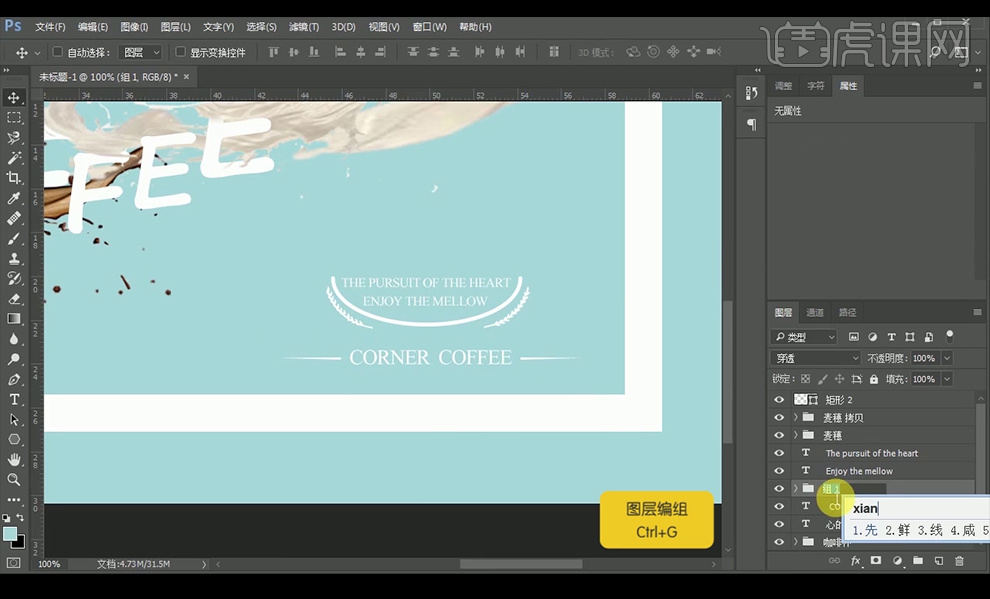
13、最终效果如下。

























